7. Monitoraggio
Questo capitolo descrive tutti i metodi di monitoraggio e, per ogni metodo, come accedere ai dati in tempo reale, a quelli della cronologia e agli errori.
7.1. Indicazioni LED
Il caricabatterie solare possiede tre LED per indicare lo stato operativo: uno blu, uno verde e uno giallo. Questi LED indicano rispettivamente la fase di carica di massa, assorbimento e mantenimento, ma si usano anche per indicare altre situazioni di carica e di guasto.
Gli errori sono indicati tramite una combinazione di illuminazione dei LED: acceso, spento o lampeggiante. Ogni combinazione dei LED ha un significato, indicando la normale modalità operativa o un errore.
Simbolo | Significato | |
|---|---|---|
Sempre acceso | ||
Lampeggiante | ||
Spento |
Panoramica delle indicazioni LED:
Modalità operativa | LED Massa | LED Assorbimento | LED Mantenimento | |||
|---|---|---|---|---|---|---|
Non carica 1 | ||||||
Massa 1 | ||||||
Assorbimento 2 | ||||||
Equalizzazione manuale (lampeggianti alternativamente)2 | ||||||
Equalizzazione automatica2 | ||||||
Mantenimento2 |
Il LED della massa lampeggia brevemente ogni 3 secondi quando il sistema è alimentato ma non c’è potenza sufficiente per iniziare la carica.
I LED possono lampeggiare ogni 4 secondi, per indicare che il caricabatterie sta ricevendo dati da un altro dispositivo, che può essere un dispositivo GX (ESS) o un VE Smart Networking tramite Bluetooth
Modalità errore | LED Massa | LED Assorbimento | LED Mantenimento | |||
|---|---|---|---|---|---|---|
Temperatura caricabatterie troppo elevata | ||||||
Sovracorrente del caricabatterie | ||||||
Sovratensione del caricabatterie o del pannello | ||||||
Problema di VE Smart Networking o di BMS | ||||||
Errore interno, problema di calibrazione, dati impostazioni persi o problema del sensore di corrente. |
Per ottenere le ultime e più aggiornate informazioni sui codici dei LED, entrare nella app Toolkit di Victron. La app è disponibile per Apple e Android. La app si può scaricare nei rispettivi app store o seguendo il link per il download nella nostra pagina di download dei software.
7.2. Codici di errore
In caso di errore, appare un codice errore in VictronConnect, sul display, sul dispositivo GX o nel VRM. Ogni numero corrisponde a uno specifico errore.
[en] Via its LEDs.
[en] Via the VictronConnect app while it is connected to the solar charger.
[en] Via an optional MPPT control or SmartSolar Control display.
[en] Via an optional GX device or GlobalLink 520 and the VRM Portal.
[en] For the meaning of blinking LED codes, see the previous chapter or the Victron Toolkit app.
[en] For a full list of error codes and their meaning see the Panoramica dei codici di errore chapter.
7.3. Monitoraggio tramite la app VictronConnect
La App VictronConnect si può usare per monitorare il caricabatterie solare, visualizzare i suoi valori cronologici ed eventuali avvisi o errori di funzionamento.
Questo capitolo spiega l'uso specifico dell'app VictronConnect per il caricabatterie solare. Per informazioni sull'app VictronConnect stessa, come ad esempio: come installarla, come collegarsi al caricabatterie solare, come aggiornare il firmware e altro ancora, consultare il manuale generale dell'app VictronConnect .
Nota
In questo capitolo, quando si fa riferimento alla tensione della batteria, si considera una batteria da 12 V.
Per avere i valori corrispondenti a una batteria da 24 V, 36 V o 48 V, moltiplicare i valori di quella da 12 V rispettivamente per 2, 3 o 4.
7.3.1. Schermata di stato dell'app VictronConnect
La schermata dello stato mostra il nome del modello di caricabatterie solare, nonché le informazioni del caricabatterie solare in tempo reale.
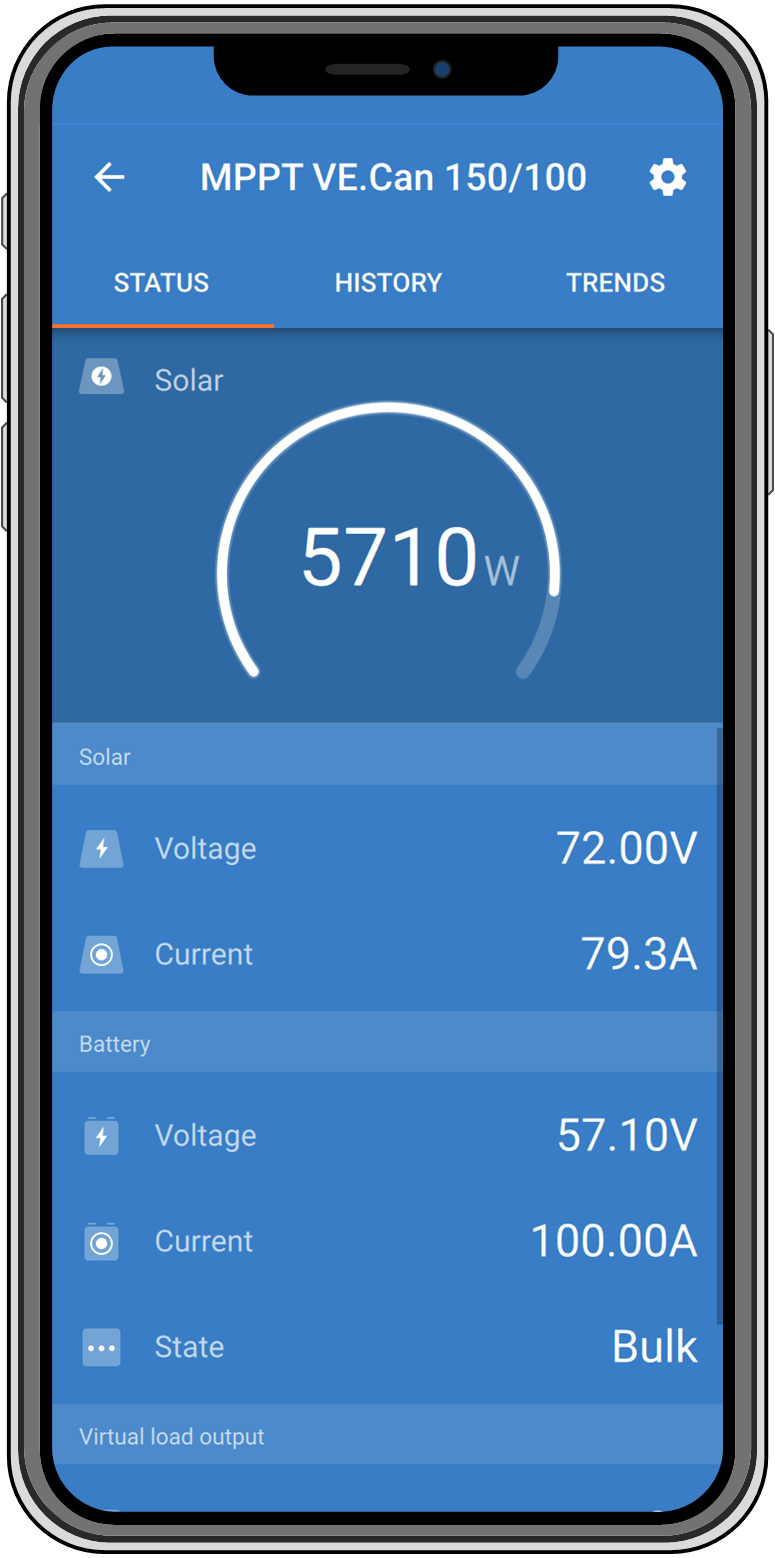 |
VE Smart Networking
La presenza del simbolo del VE Smart Networking
indica che il caricabatterie solare è configurato per lo stesso e sta ricevendo i dati della temperatura e/o della tensione della batteria dalla Rete VE.Smart.
Fotovoltaico
Il calibro del fotovoltaico mostra l’uscita fotovoltaica rispetto all’uscita massima di potenza che può generare il caricabatterie con la tensione batteria impostata e il valore dinamico in tempo reale dell’uscita di potenza del modulo solare.
La tensione fotovoltaica misurata nei morsetti fotovoltaici del caricabatterie solare.
La corrente fotovoltaica che fluisce dal modulo FV al caricabatterie solare.
Batteria
La tensione batteria misurata nei morsetti della batteria del caricabatterie solare.
La corrente che fluisce dal caricabatterie solare alla batteria.
Lo stato della batteria indica la fase di carica della batteria o se è attivo un controllo esterno. Questi sono gli stati possibili:
Massa
Durante questa fase il caricabatterie solare invia quanta più corrente di carica possibile per ricaricare rapidamente le batterie. Quando la tensione della batteria raggiunge il valore impostato della tensione di assorbimento, il caricabatterie solare attiva la fase di assorbimento.
Assorbimento
Durante questa fase il caricabatterie solare passa alla modalità tensione costante, alla quale è applicata una tensione di assorbimento predefinita. Quando la corrente di carica diminuisce fino ad arrivare al di sotto di 2A o scade il tempo di assorbimento predefinito, la batteria è completamente carica e il caricabatterie solare entra in fase di mantenimento. Tenere presente che anche una compensazione automatica sarà considerata come assorbimento.
Mantenimento
Durante questa fase, alla batteria è applicata la tensione di mantenimento per mantenerla in uno stato di carica completa. Quando la tensione della batteria scende al di sotto della tensione di mantenimento per almeno 1 minuto, si attiva un nuovo ciclo di carica.
Controllo esterno
Appare quando un altro dispositivo controlla il comportamento della carica del caricabatterie solare, aggirando il proprio normale algoritmo di carica. Un esempio è un caricabatterie solare controllato da un sistema ESS o una batteria gestita.
Se il caricabatterie non carica, appare il messaggio “Perché è spento il caricabatterie?”. Se si clicca su tale messaggio si apre un’altra finestra con ulteriori informazioni che spiegano perché il caricabatterie solare non carica.
Uscita del carico virtuale
Indica lo stato dell’uscita del carico virtuale, se è accesa o spenta.
7.3.2. Schermata della cronologia dell'app VictronConnect
La schermata della cronologia mostra un riassunto dei dati raccolti durante i precedenti 30 giorni. Scorrere lo schermo verso destra o verso sinistra per visualizzare uno qualsiasi dei 30 giorni.
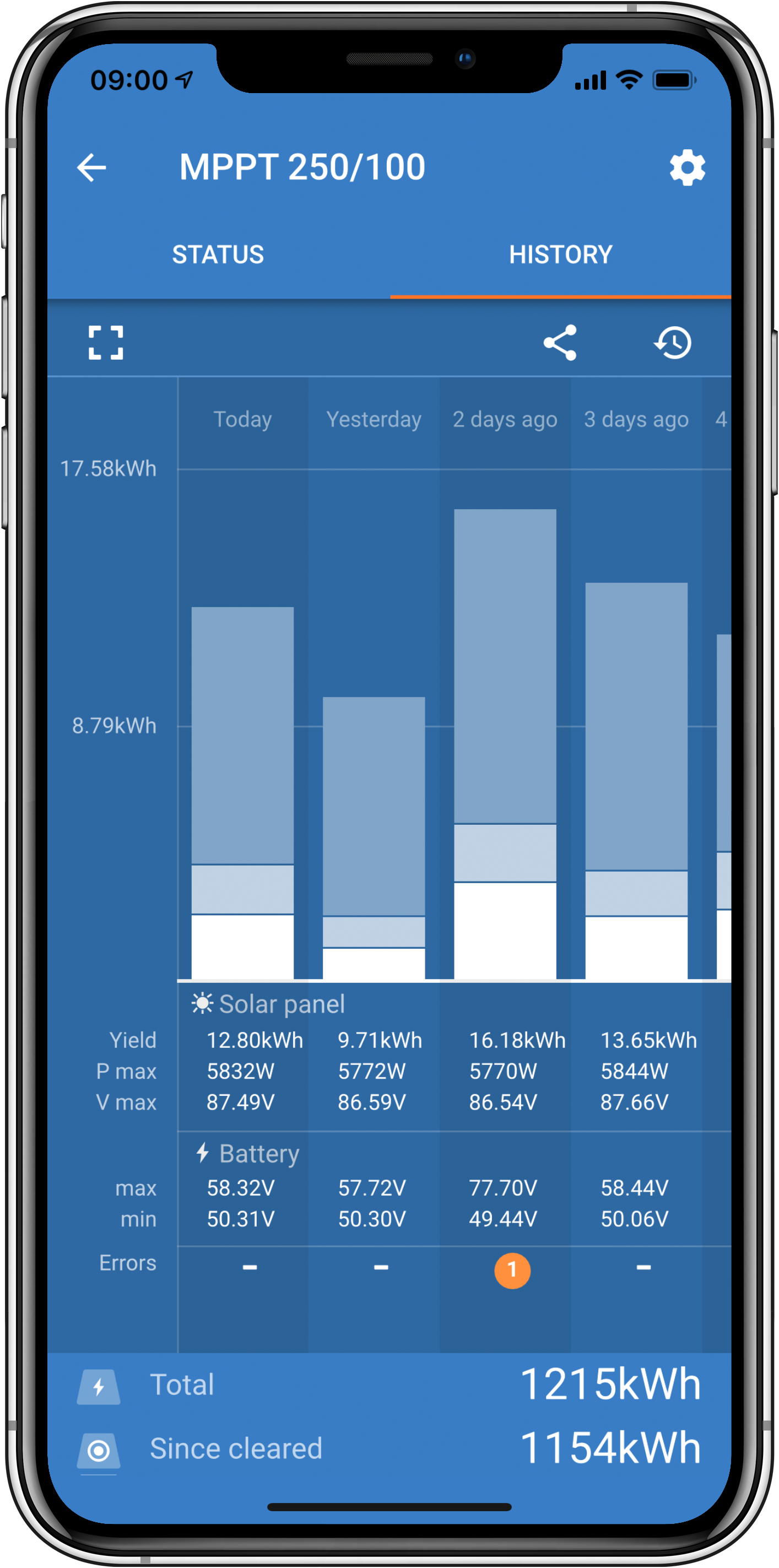 |
Per passare dalla schermata di presentazione verticale a quella orizzontale, cliccare sull’icona del quadrato frammentato o
, nella parte in alto a sinistra dello schermo.
Il registro giornaliero mostra:
Rendimento fotovoltaico: L’energia (Wh) convertita in giornata.
Pmax Fotovoltaica: La potenza massima (W) registrata durante il giorno.
Vmax Fotovoltaica: La tensione massima (V) del modulo FV durante il giorno.
Max e min della batteria: Il primo numero indica la tensione massima della batteria (Vmax) durante il giorno. Il numero sottostante indica la tensione minima della batteria (Vmin) durante il giorno.
Errori: Mostra la quantità giornaliera di errori, se si sono verificati. Per ottenere maggiori informazioni sugli errori, cliccare sul punto arancione. Per vedere gli errori potrebbe essere necessario scorrere il display del dispositivo verso l’alto.
Durata complessiva vita utile: Mostra l'energia totale convertita dall'impianto (in W e non è ripristinabile).
Dal ripristino: Questo mostra quanta energia è stata convertita dall'impianto dall'ultima reimpostazione.
Cliccando su qualsiasi barra (giorno) del grafico, le informazioni vengono ampliate. Mostrerà il tempo e la percentuale del tempo di carica totale che il caricabatterie solare ha trascorso in ciascuna fase di carica Massa, Assorbimento e Mantenimento.
Suggerimento
È possibile utilizzare i tempi di carica per verificare se il modulo FV è dimensionato correttamente per le proprie esigenze. Un sistema che non raggiunge mai la fase di mantenimento potrebbe aver bisogno di più pannelli. O forse il carico dovrebbe essere ridotto?
La cronologia può essere esportata come file separato da virgole (CSV) cliccando sul simbolo dei tre punti connessi o sul simbolo di salvataggio
in alto a destra nella schermata della cronologia. Il simbolo varia a seconda della piattaforma utilizzata da VictronConnect.
È possibile ripristinare la cronologia cliccando sul simbolo dell’orologio con freccia in alto a destra della schermata della cronologia.
7.3.3. Segnalazione degli errori dell'app VictronConnect
L'app VictronConnect indica gli errori attivi mentre è attivamente connessa al caricabatterie solare. L'errore viene visualizzato in una finestra pop-up sulla schermata di stato insieme al numero dell’errore, al nome e a una breve descrizione.
L'app VictronConnect visualizza anche gli errori cronologici. Per vederli, entrare nella scheda "Cronologia" e guardare in fondo a ogni colonna del giorno. Un punto arancione indicherà un errore relativo a quel giorno.
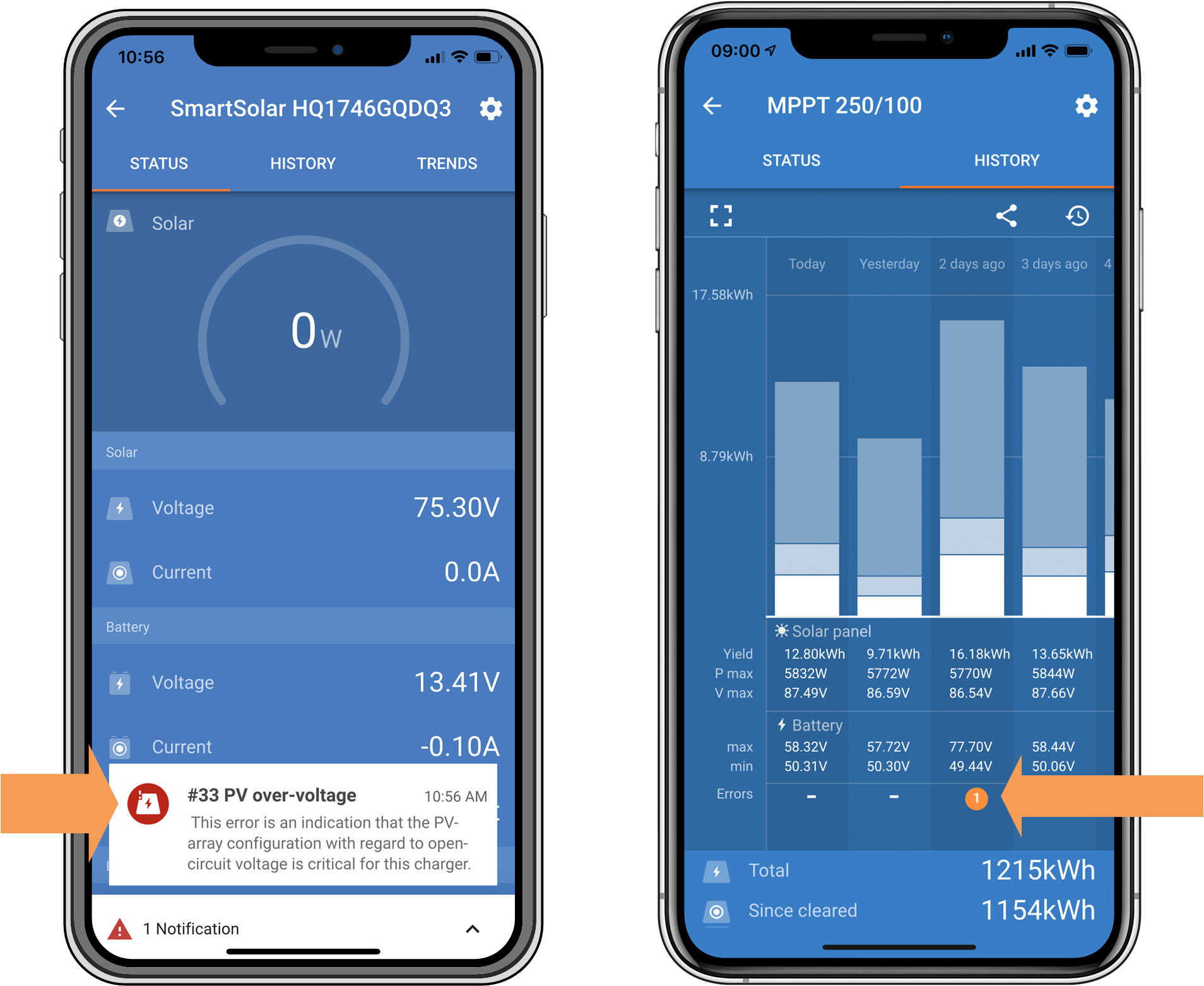 |
Un errore attivo e un errore cronologico.
7.4. Monitoraggio tramite dispositivo GX e VRM
Se il caricabatterie solare è collegato a un dispositivo GX, tutti i suoi dati sono accessibili mediante lo stesso dispositivo GX. Il dispositivo GX notifica anche gli allarmi o i guasti del caricabatterie solare.
Per ulteriori informazioni, vedere il manuale del dispositivo GX.
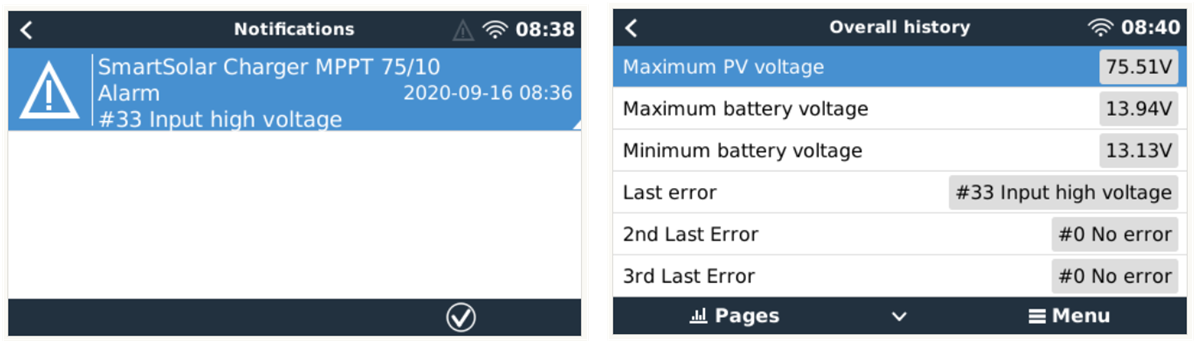 |
Visualizzazione delle notifiche di allarme e della cronologia degli errori nel dispositivo GX.
Se il dispositivo GX è collegato al portale di Monitoraggio Remoto di Victron (VRM), il caricabatterie solare può essere monitorato remotamente tramite internet.
Tutti i dati, gli allarmi e gli errori del caricabatterie solare sono accessibili tramite il portale VRM, da dove è anche possibile cambiare le impostazioni del caricabatterie solare, usando la app VictronConnect.
 |
Registrazione degli allarmi del caricabatterie solare tramite VRM